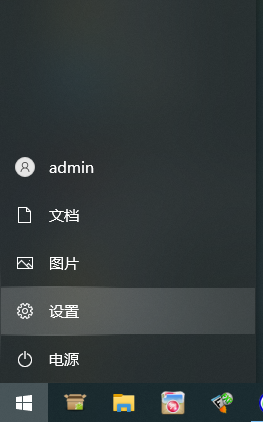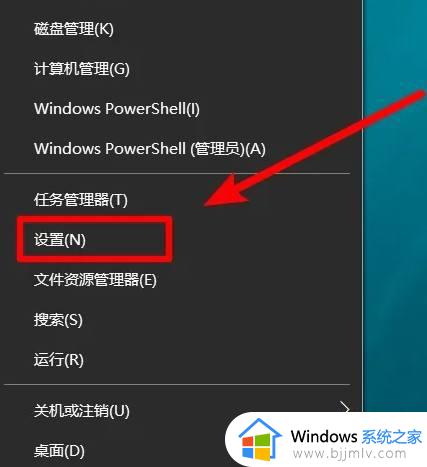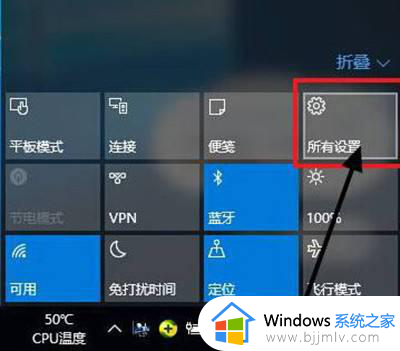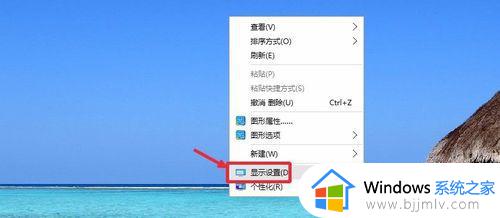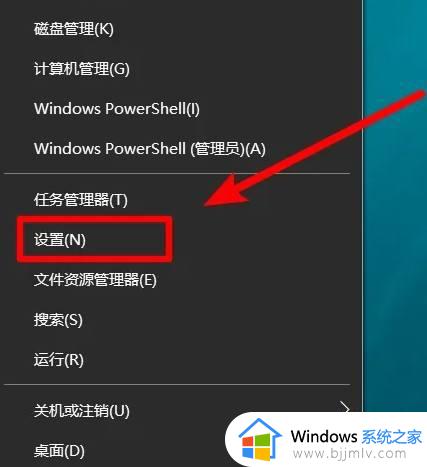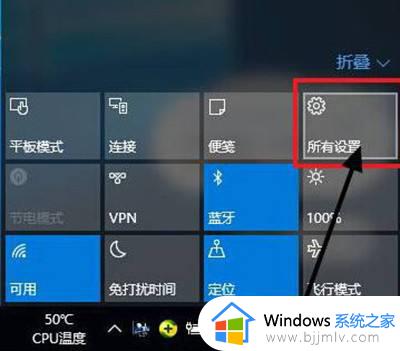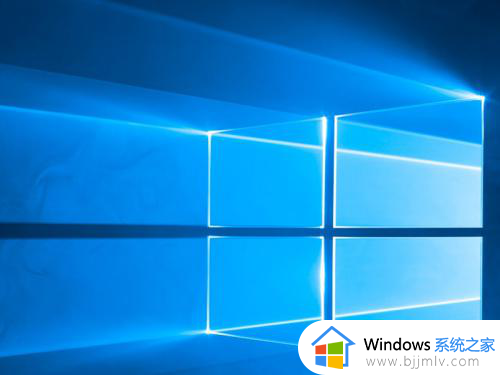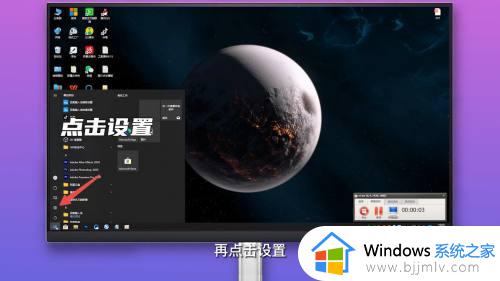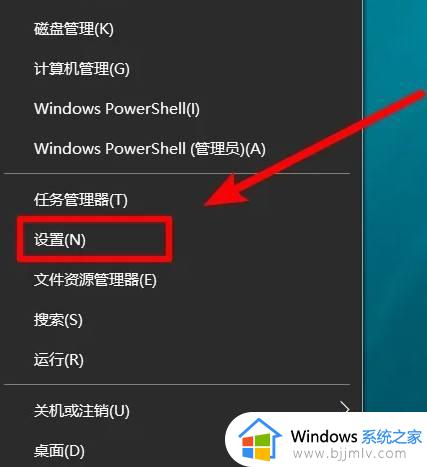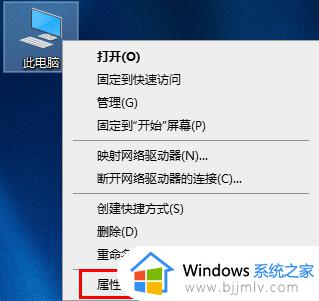windows10屏幕分辨率怎么调 windows10如何调整屏幕分辨率
更新时间:2023-07-11 09:36:37作者:runxin
许多用户在日常使用windows10系统的过程中,为了保证电脑屏幕显示的清晰度,通常需要进行分辨率的调整,使得画面显示更加清晰,可是有小伙伴刚接触windows10系统,因此也不懂得分辨率的设置,对此windows10屏幕分辨率怎么调呢?以下就是关于windows10调整屏幕分辨率设置方法。
具体方法:
1、在win10桌面右键点击,选择设置的选项进入。
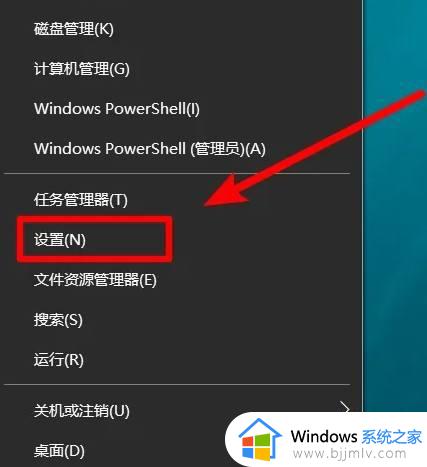
2、点击进入后,在设置界面,点击系统的选项进入。
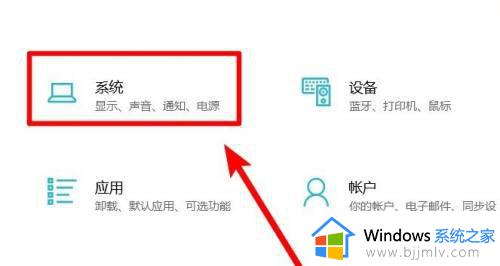
3、进入系统界面后,我们选择分辨率的选项进入。
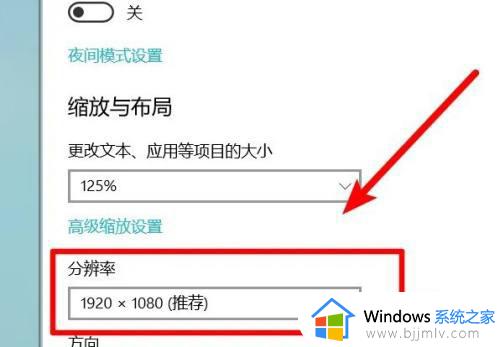
4、点击进入后,选择下方的需要调整的分辨率,点击应用。
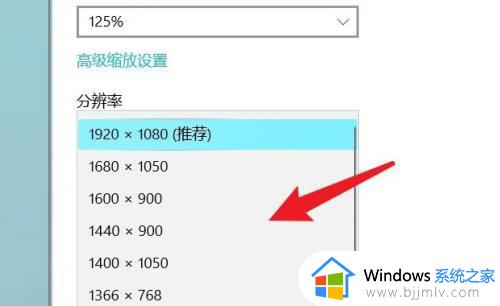
上述就是小编告诉大家的关于windows10调整屏幕分辨率设置方法了,还有不清楚的用户就可以参考一下小编的步骤进行操作,希望本文能够对大家有所帮助。